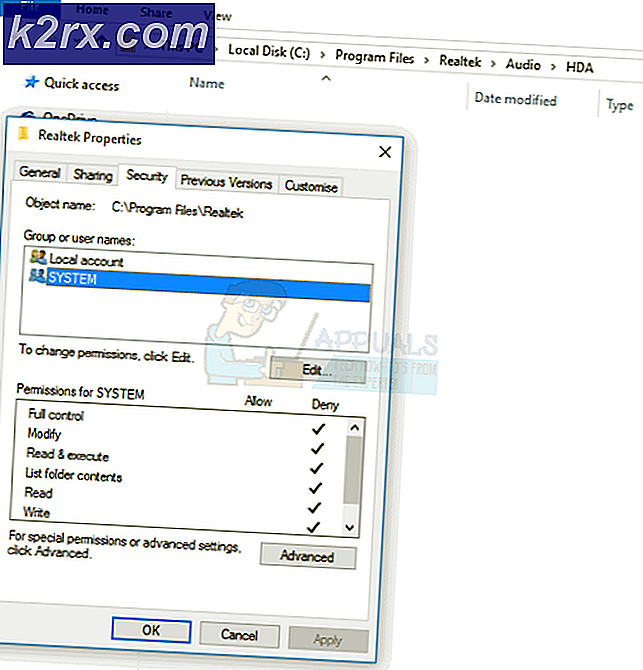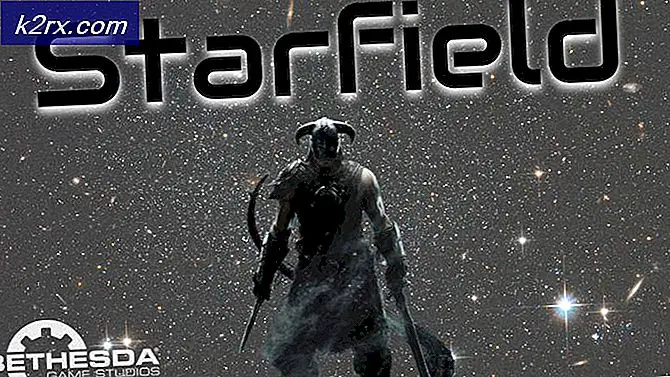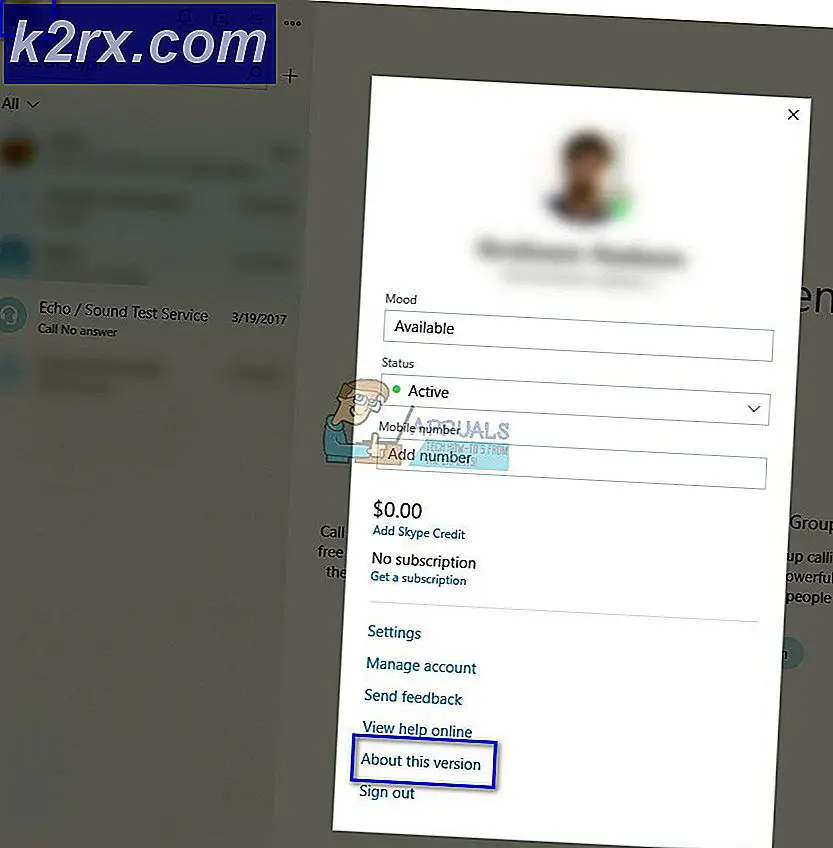So komprimieren und reduzieren Sie die PDF-Dateigröße
PDF-Dateien (Portable Document Format) eignen sich hervorragend zum Formatieren und Lesen von Dokumenten. In der Tat, die meisten Zeiten, wenn Sie sich irgendwo bewerben oder ein Dokument mit jemandem teilen, würden sie es in einer PDF-Datei benötigen. Der Hauptzweck einer PDF-Datei besteht darin, eine Datei zu erstellen, die jeder Computer problemlos öffnen, lesen und drucken kann.
In der Regel sind die PDF-Dateien jedoch recht groß, was es ungünstig macht, sie zu teilen, besonders wenn Sie eine große Anzahl von Dateien teilen. Auch wenn es kein Problem mit der Freigabe oder Übertragung einer großen Anzahl von PDF-Dateien gibt, kann die Größe der Dateien nicht beeinträchtigt werden.
Also werden wir uns ansehen, wie jeder die PDF-Dateigröße auf fast 80% reduzieren kann.
So öffnen Sie die PDF-Datei
Wenn Sie neu sind und nicht wissen, wie Sie eine PDF-Datei öffnen, ist dieser Abschnitt für Sie gedacht. Grundsätzlich gibt es 2 gängige Möglichkeiten zum Öffnen der PDF-Dateien.
- Der erste ist der Microsoft-eigene Browser namens Microsoft Edge. Dieser Browser wird standardmäßig unter Windows 10 verfügbar sein und Ihre PDF-Dateien werden automatisch Microsoft Edge verwenden. Hinweis: Da dieser Browser nur unter Windows 10 verfügbar ist, können Sie Ihre PDF-Dateien mit Microsoft Edge nur unter Windows 10 öffnen.
- Die zweite Möglichkeit, PDF-Dateien zu öffnen, ist mit Adobe Acrobat. Dies ist Software von Drittanbietern, die Sie manuell von der offiziellen Website von Adobe herunterladen müssen.
Dieses Tutorial zeigt Ihnen, wie Sie die Größe von PDF-Dateien mit Adobe Acrobat reduzieren können. Sie können hier gehen und es herunterladen, wenn Sie es nicht bereits haben.
So reduzieren Sie die Größe einer PDF-Datei
- Suchen Sie und klicken Sie mit der rechten Maustaste auf Ihre PDF- Datei
- Wählen Sie Öffnen mit Adobe Acrobat DC . Wenn Sie diese Option nicht sehen, gehen Sie zu Öffnen mit und wählen Sie Adobe Acrobat DC aus diesem Menü.
- Jetzt ist Ihre Datei in Adobe Acrobat DC geöffnet
- Wählen Sie Datei, gehen Sie zu Speichern als andere und wählen Sie PDF verkleinern
- Wählen Sie die Option "Vorhandene beibehalten" aus dem Dropdown-Menü unter " Mit Abschnitt kompatibel "
- Wählen Sie Ok
Das ist es, jetzt sollte Ihre Datei mit einer reduzierten Größe gespeichert werden. Sie können die Größen beider Dateien vergleichen, um zu sehen, wie groß der Unterschied ist.
PDF Reduzieren von Websites
Dazu gibt es viele Websites. Wenn Sie Adobe Acrobat nicht besitzen oder es nicht verwenden möchten, können Sie die PDF-Dateigröße von jeder Online-Website reduzieren.
Öffnen Sie einfach Ihren Browser und Google reduzieren PDF-Dateigröße online und Sie werden viele Websites für genau diese Sache zu sehen. Sie müssen lediglich zu einer dieser Websites gehen, die zu reduzierende PDF-Datei hochladen, komprimieren und auf Ihren PC herunterladen.
PRO TIPP: Wenn das Problem bei Ihrem Computer oder Laptop / Notebook auftritt, sollten Sie versuchen, die Reimage Plus Software zu verwenden, die die Repositories durchsuchen und beschädigte und fehlende Dateien ersetzen kann. Dies funktioniert in den meisten Fällen, in denen das Problem aufgrund einer Systembeschädigung auftritt. Sie können Reimage Plus herunterladen, indem Sie hier klicken